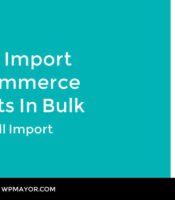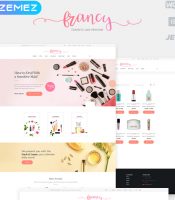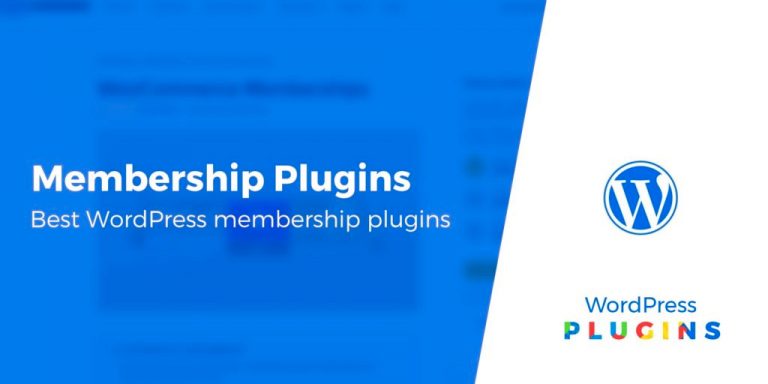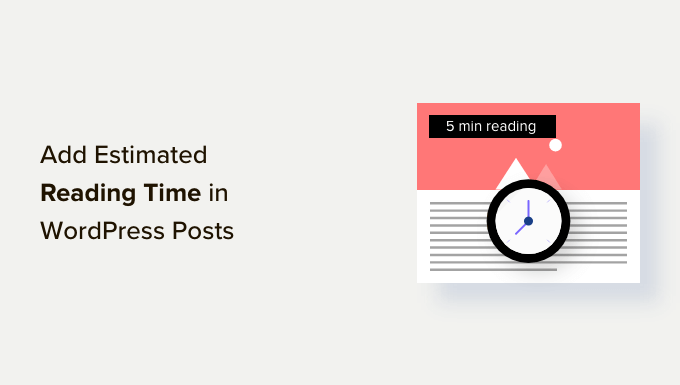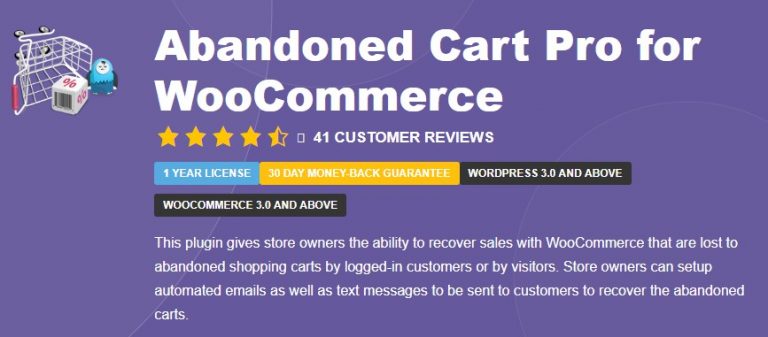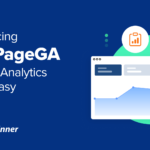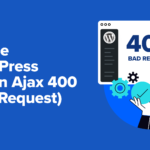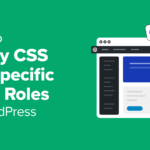Cela ne fait aucun doute – WordPress est une excellente option pour le commerce électronique. En combinant WooCommerce avec d’autres plugins, vous pouvez à la fois étendre les fonctionnalités de votre boutique en ligne et créer un processus plus fluide de gestion.
Comme nous l’avons vu dans notre article précédent sur la façon d’importer des produits WooCommerce en vrac, WP All Import est un plugin d’importation pour WordPress cela facilite plus que jamais la mise à jour et la maintenance de votre boutique en ligne.
Lorsque vous démarrez votre boutique en ligne, vous avez probablement peu ou pas de clients sur votre liste. Cependant, à mesure que votre entreprise se développe, vos clients aussi. Garder une trace de vos données client en croissance exponentielle peut être une tâche fastidieuse, et il est facile de rester bloqué.
C’est là que le plugin WP All Import entre en jeu. Avec ce plugin, vous pouvez facilement importer des données WordPress ou WooCommerce. Donc, dans cet article, je vais voir comment importer votre WooCommerce les clients à partir d’un fichier XML ou CSV, directement dans votre boutique en ligne en utilisant la fonction glisser-déposer familière.
Commençons!
Créer une nouvelle importation
WP All Import vous permet non seulement d’importer de nouveaux clients dans votre boutique en ligne, mais il vous permet également de mettre à jour vos clients existants. À quel point cela est cool?
Commençons par aller à Tout importer → Nouvelle importation. WP All Import vous propose 3 options. Vous pouvez soit:
- Télécharger manuellement un fichier
- Téléchargez un fichier via URL depuis Dropbox ou Google Sheets / Google Drive
- Utiliser un fichier existant sur le serveur
WP All Import prend également en charge le téléchargement de fichiers via URL à partir de tout autre service qui offre une URL directe vers le fichier.
Pour ce tutoriel, je vais télécharger manuellement un fichier depuis mon bureau. N’oubliez pas de sélectionner «Clients WooCommerce» dans le menu déroulant et passez de l’étape 2 à l’étape 3.
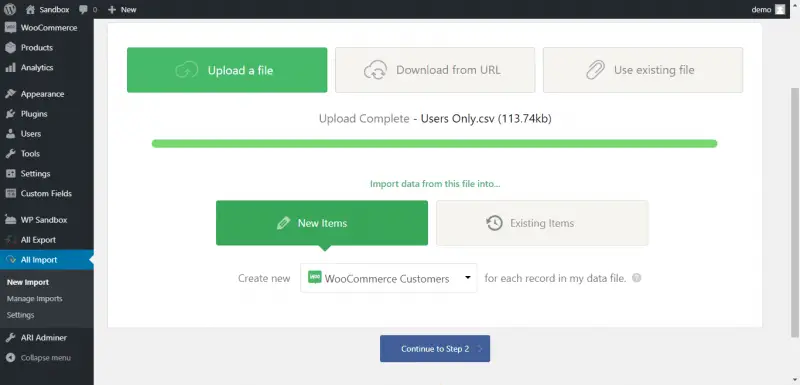
Importer les informations du compte client
C’est ici que vous commencerez à configurer les informations de votre compte client en utilisant la fonction glisser-déposer. Le processus est simple une fois que vous avez compris. Cliquez simplement sur le champ de données en vert sur le côté droit de votre écran et déposez-le dans le champ correspondant.
Continuez ce processus jusqu’à ce que tous les champs nécessaires soient remplis. Oui, c’est vraiment aussi simple que cela!
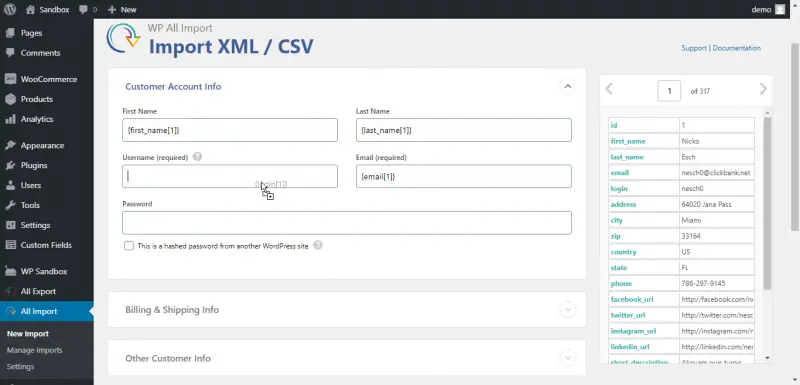
Importer les informations de facturation et d’expédition
Une fois que vous avez configuré les informations de votre compte client, passez à la section suivante. Les informations de facturation et d’expédition contiennent tous les champs WooCommerce nécessaires pour faciliter les achats et les livraisons faciles et efficaces.
Encore une fois, nous allons suivre le même processus de glisser-déposer des données importées dans les champs appropriés. Le plugin vous permet également de copier des informations de la section de facturation dans la section d’expédition, si vous en avez besoin.
Alternativement, sélectionnez «Importer l’adresse d’expédition» et faites glisser et déposez les données requises.
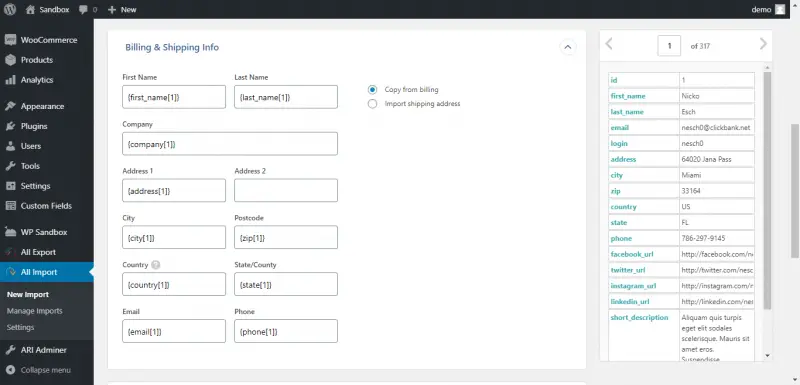
Autres informations client
Ensuite, importons toutes les autres informations client telles que le nom d’affichage et la description. Bien que le rôle client soit automatiquement défini sur «client», le plugin vous permet d’importer plusieurs rôles utilisateur pour tous vos clients.
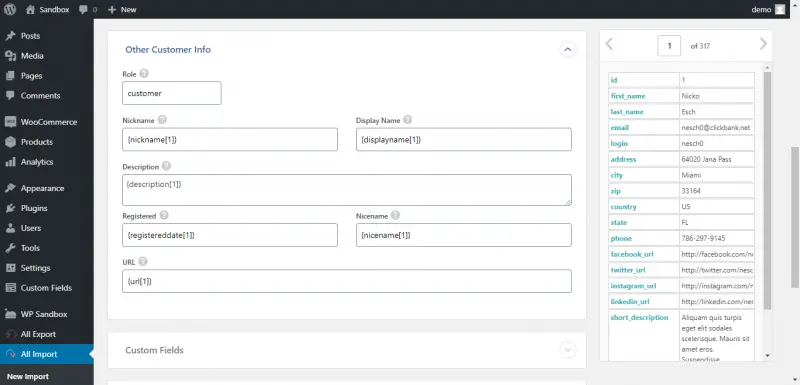
Importer des métadonnées utilisateur
Dans la section «Champs personnalisés», WP All Import permet l’intégration avec des plugins tiers. Cette fonctionnalité astucieuse détecte les champs ajoutés aux utilisateurs par WooCommerce ou d’autres extensions WordPress et importe les données, en les attribuant au client concerné. C’est un excellent gain de temps et maintient votre liste de clients à jour.
Exécution de l’importation
Passant à l’étape 4, WP All Import créera un nouveau client pour chaque client unique dans votre fichier clients. Le plugin est très bon pour déterminer quel doit être l’identifiant unique pour toute importation.
Par conséquent, à ce stade, je vous recommande de sélectionner le bouton «Détection automatique» qui détectera automatiquement l’identifiant unique de vos clients.
Enfin, il est temps de terminer ce processus en indiquant au plugin quels processus il doit exécuter. Ici, vous avez quelques options:
- Vous pouvez utiliser WP All Import pour créer de nouveaux utilisateurs à l’aide de vos données téléchargées. Le plug-in peut également supprimer les utilisateurs manquants lors des exécutions suivantes de l’importation.
- Alternativement, vous pouvez également choisir les champs à mettre à jour chez les clients existants. Cela est très pratique, en particulier lorsqu’il s’agit de gros volumes d’informations qui doivent être constamment mis à jour.
Une fois que le plugin exécute vos données, il peut informer les clients que leur profil a été créé. Vous pouvez également désactiver cette option en sélectionnant l’option «Bloquer les notifications par e-mail lors de l’importation».
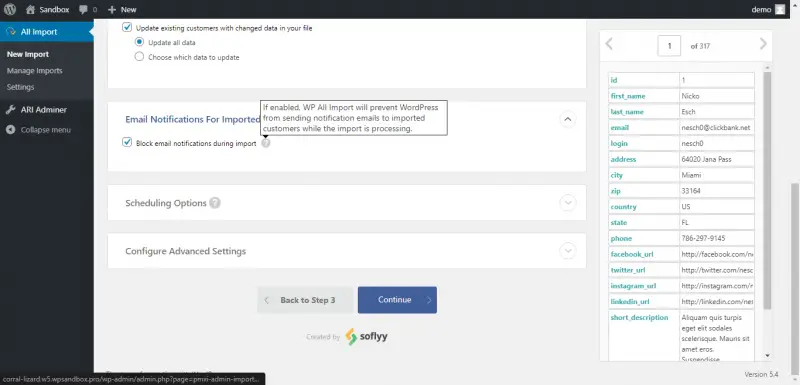
Une grande caractéristique de ce plugin est que l’importation peut également être planifiée pour s’exécuter automatiquement à des jours et à des heures spécifiques. Il est important de noter que cette fonctionnalité ne fonctionne qu’avec les options «Télécharger depuis l’URL» ou «Utiliser un fichier existant» dans la première étape de ce didacticiel.
C’est une excellente façon de maintenir votre liste de clients à jour.
C’est ça! Nous avons maintenant donné à WP All Import toutes les informations nécessaires pour se mettre au travail. Confirmez et exécutez l’importation et laissez le plugin traiter les données pour vous.
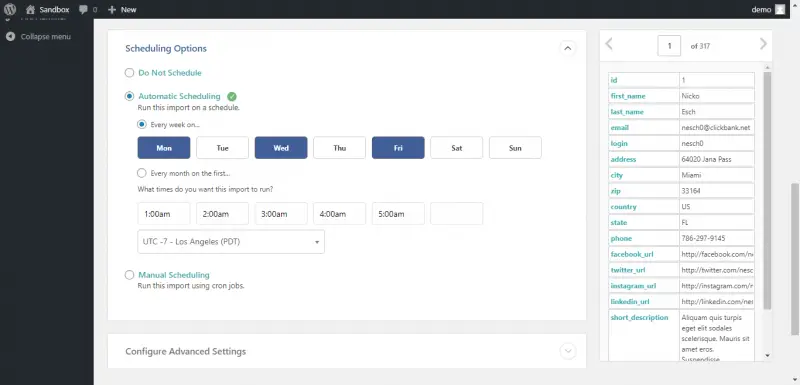
Clients importés
Notre Importation de clients WooCommerce est maintenant terminé!
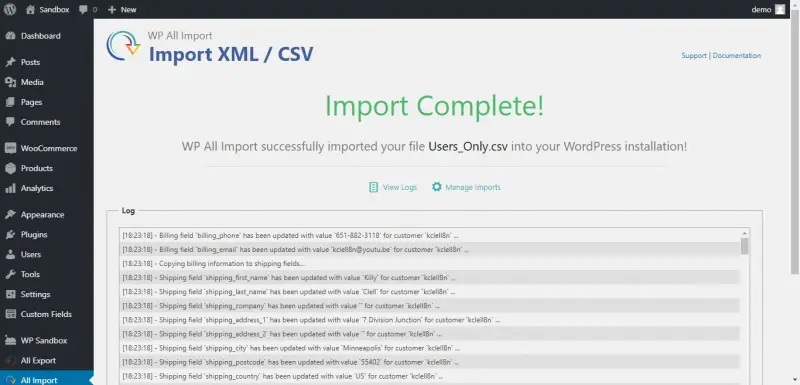
WP All Import créera automatiquement vos utilisateurs clients individuels Pour pouvoir le voir, rendez-vous sur l’onglet Utilisateur et vous y trouverez tous vos clients organisés selon vos spécifications exactes.
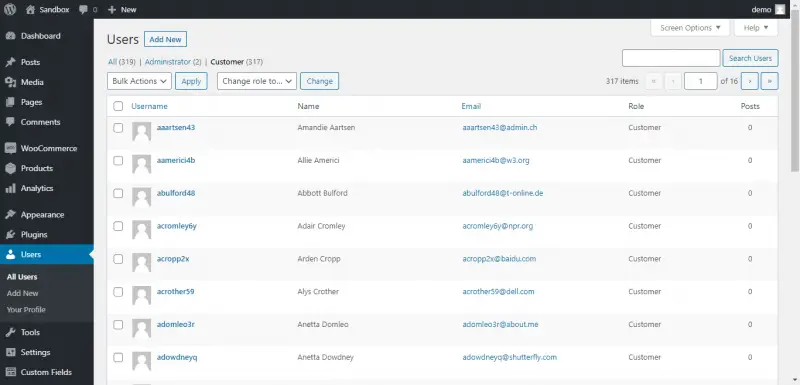
Conclusion
Garder une trace des mises à jour de vos clients peut être un problème, d’autant plus que votre boutique en ligne se développe au fil du temps. Dans cet article, je vous ai expliqué le processus d’importation de toutes vos informations client à partir d’un fichier XML ou CSV, directement dans votre tableau de bord WordPress à l’aide du plugin WP All Import.
Le plugin peut vous faire économiser d’innombrables heures en important manuellement les données client dans votre boutique en ligne. La procédure est facile et simple à utiliser et vous permet d’ajouter autant ou aussi peu de données que vous le souhaitez, selon les besoins de votre boutique WooCommerce.
Essayez WP All Import et faites-moi savoir comment cela se passe dans la section des commentaires ci-dessous!